در حال حاضر درصد بسیار کمی از مردم به استفاده از سیستم عامل Windows XP ادامه می دهند ، زیرا مدت طولانی است که دیگر منسوخ شده است و پشتیبانی آن از توسعه دهندگان نیز متوقف شده است. با این حال ، برخی از افراد هنوز آن را دوست دارند یا به دلیل ضعف و قدیمی بودن اجزای ساز ، مجبور به نصب آن هستند. امروز می خواهیم در مورد خطایی صحبت کنیم که اغلب صاحبان این نسخه سیستم عامل خاص با آن روبرو می شوند. این امر در این واقعیت وجود دارد که وقتی می خواهید برنامه های خاصی را راه اندازی کنید ، خطایی در مورد عدم وجود فایل dwmapi.dll روی صفحه ظاهر می شود. در مرحله بعدی ، ما تمام روشهای حل این مشکل را با شرح هر مرحله با جزئیات نشان خواهیم داد.
روش 1: dwmapi.dll را خودتان نصب کنید
به عنوان اولین روش از مطالب امروز ، ما گزینه دستیابی مستقل به پرونده گمشده را بررسی خواهیم کرد. آن را بارگیری کرده و به آن انتقال دهید C: WindowsSystem32 (32 بیتی) یا C: WindowsSysWOW64 (64 بیتی).
اگر بعد از آن سیستم عامل نمی تواند DLL را مشاهده کند ، آن را با استفاده از دستورالعمل های موجود در لینک زیر ثبت کنید.
جزئیات بیشتر:
روش 2: نصب مجدد نرم افزار با آنتی ویروس غیرفعال شده
ما توصیه می کنیم از این گزینه فقط برای آن دسته از کاربرانی استفاده کنید که دارای محافظت اضافی به صورت آنتی ویروس روی رایانه های شخصی خود هستند و خطا بلافاصله پس از نصب نرم افزار ظاهر شد. پس دلیل آن ، به احتمال زیاد ، برداشتن یا قرنطینه کردن dwmapi.dll است که معمولاً در صورت سو susp ظن به اشیا certain خاص توسط آنتی ویروس انجام می شود. این کتابخانه پیوند پویا در اصل در ویندوز XP وجود ندارد و به جای هم استفاده می شود. این نشان می دهد که پرونده باید مستقیماً از برنامه تهیه شود ، اما به دلایلی این اتفاق نیفتاد. باید قبل از این که کاملاً تمام پرونده های مرتبط با آن را حذف نصب کرده اید ، محافظت فعلی را غیرفعال کنید و سپس برنامه مشکل ساز را دوباره نصب کنید. با استفاده از پیوندهای زیر در مقالات دیگر به دنبال توصیه های دقیق در مورد این موضوع باشید.
جزئیات بیشتر:
روش 3: آخرین به روزرسانی های ویندوز XP را نصب کنید
در بالا ، مشخص کردیم که dwmapi.dll در Win XP با کتابخانه های دیگری که همان گزینه را انجام می دهند جایگزین شود. با این حال ، اگر رایانه شما آخرین به روزرسانی هایی را که بر سازگاری فایل تأثیر می گذارد نصب نکرده است ، این اتفاق نمی افتد. می توانید دقیقاً به همان روش سایر به روزرسانی ها دریافت کنید. با این حال ، اکنون ما پیشنهاد می کنیم این کار را انجام دهیم:
- باز کن "شروع" و به بخش بروید "صفحه کنترل".
- در اینجا شما باید یک دسته را انتخاب کنید "مرکز حفاظت" یا "مرکز حفاظت".
- به پانل سمت چپ توجه کنید ، جایی که روی کتیبه کلیک کنید "بررسی آخرین به روزرسانی ها از Windows Update" یا "بررسی جدیدترین نسخه به روز شده از Windows Update".
- پنجره Computer Update به طور خودکار شروع می شود. توصیه می شود حالت به روزرسانی سریع را در اینجا انتخاب کنید.
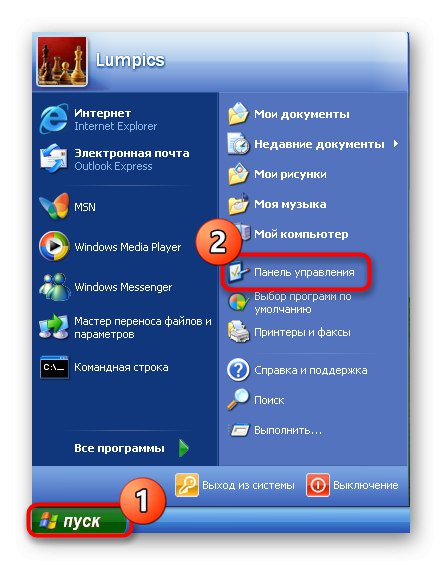
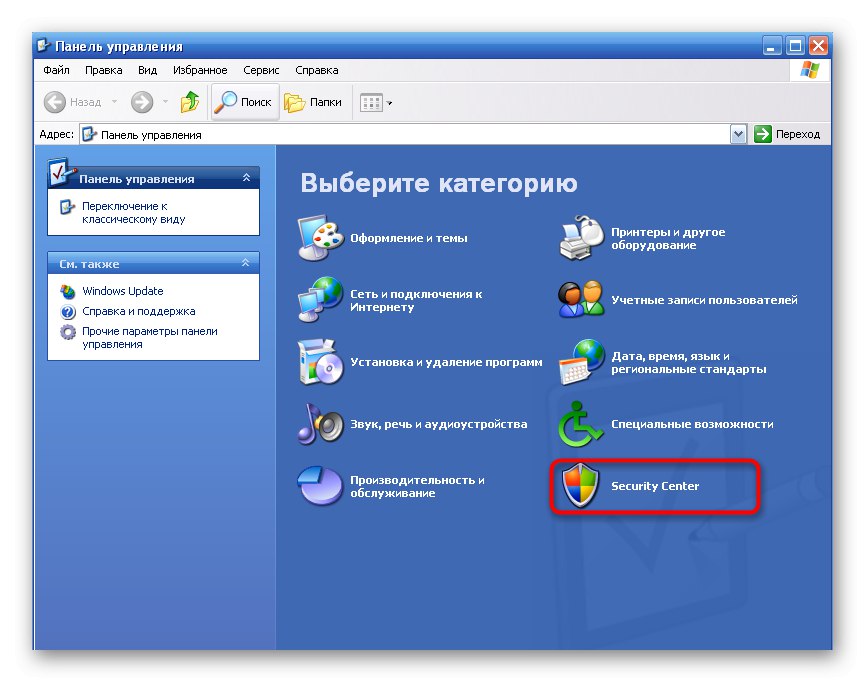
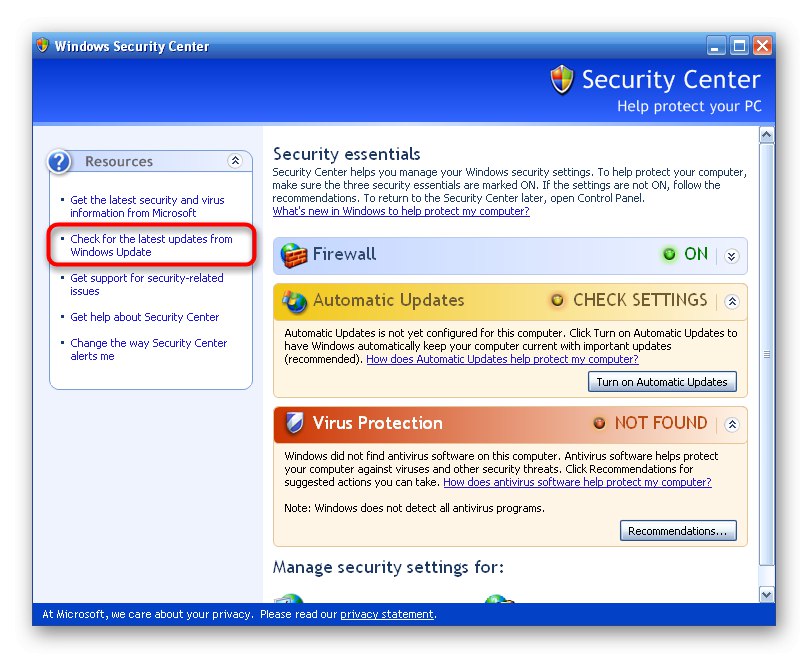
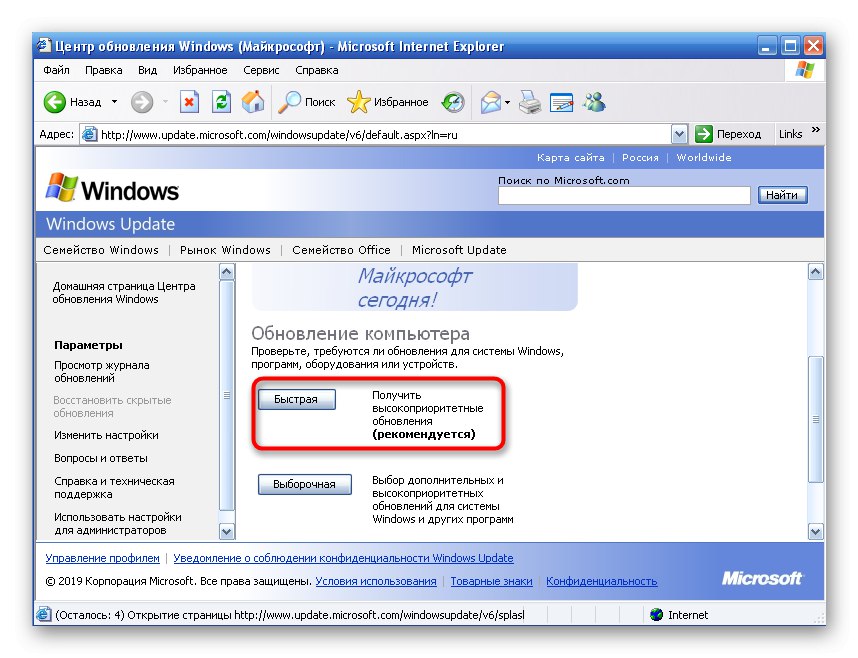
پس از آن ، سایر اقدامات به طور خودکار انجام می شوند و فقط برای اعمال تغییرات باید کامپیوتر خود را دوباره راه اندازی کنید. اگر در طول این عملیات س questionsال یا خطای اضافی وجود داشت ، توصیه می کنیم با کلیک کردن روی پیوند زیر با یک مقاله جداگانه در این زمینه آشنا شوید.
جزئیات بیشتر:
روش 4: Visual C ++ 2005 را نصب کنید
اطلاعات رسمی وجود دارد که پرونده های جایگزین شده با گزینه های مشابه dwmapi.dll هنگام نصب کتابخانه دیگری به نام 2005 روی رایانه قرار می گیرند. بنابراین ، اگر گزینه های قبلی مناسب شما نبود ، توصیه می کنیم به این راه حل مراجعه کنید.
Visual C ++ 2005 را از سایت رسمی بارگیری کنید
- برای رفتن به صفحه رسمی بارگیری ، پیوند بالا را دنبال کنید. اینجا را کلیک کنید "دانلود".
- یک پنجره جدید ظاهر می شود که شما را وادار به انتخاب نسخه می کند. اگر سیستم عامل 32 بیتی دارید ، فقط باید فایل را بارگیری کنید "Vcreclist_x86.exe"، و اگر 64 بیتی است ، سپس علامت گذاری کنید و "Vcreclist_x64.exe"و سپس بر روی کلیک کنید "بعد".
- نصب کنندگان مورد نیاز به طور خودکار بارگیری می شوند. در پایان روش ، هر یک از آنها را به نوبت شروع کنید.
- وقتی پنجره امنیتی نمایش داده شد ، با کلیک چپ روی عملکرد خود را تأیید کنید "اجرا کن".
- شرایط توافق نامه مجوز را بخوانید و برای شروع نصب آن را تأیید کنید.
- منتظر بمانید تا نصب کامل شود ، پس از آن بلافاصله می توانید تلاش برای اجرای نرم افزار مشکل ساز را انجام دهید.
- علاوه بر این ، می توانید به بخش مراجعه کنید "نصب و حذف برنامه ها" از طریق "صفحه کنترل"... تمام نسخه های نصب شده ++ ویژوال در اینجا نمایش داده می شوند.
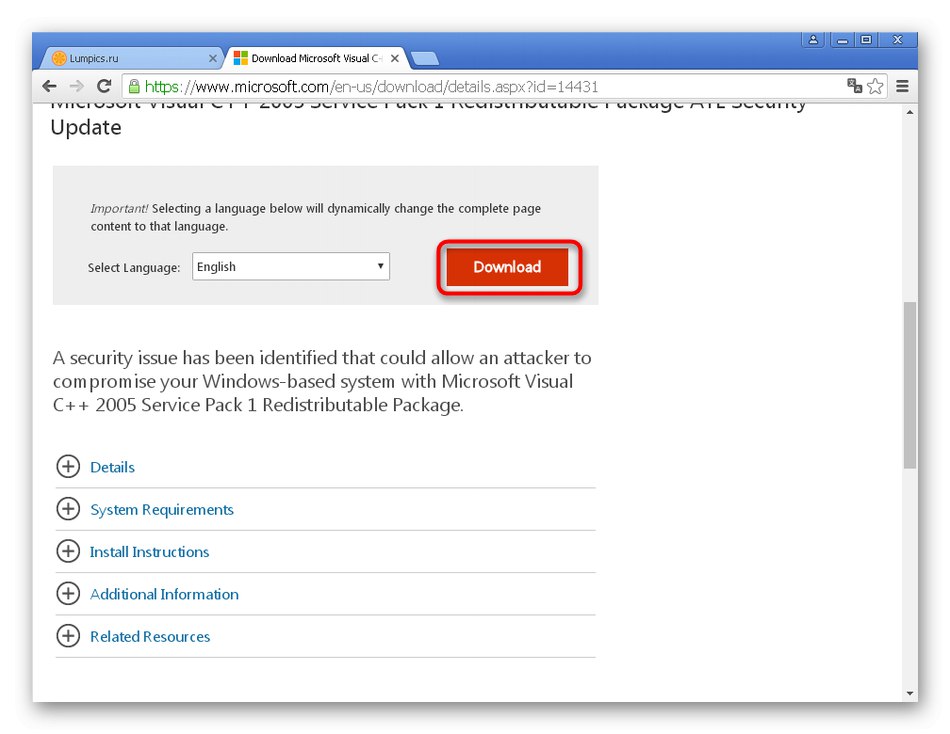
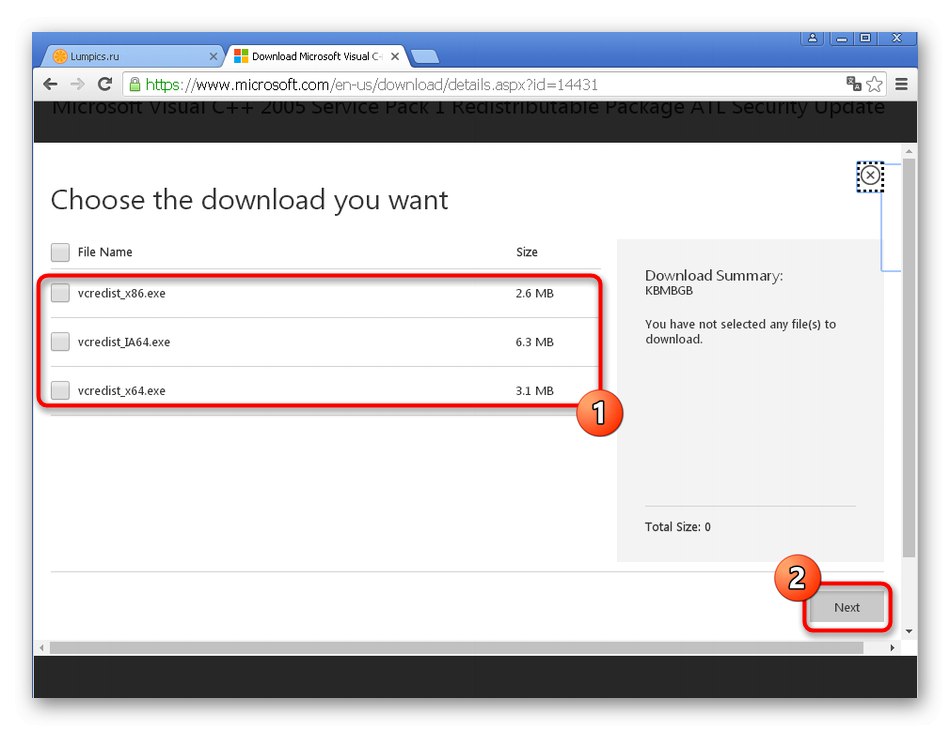
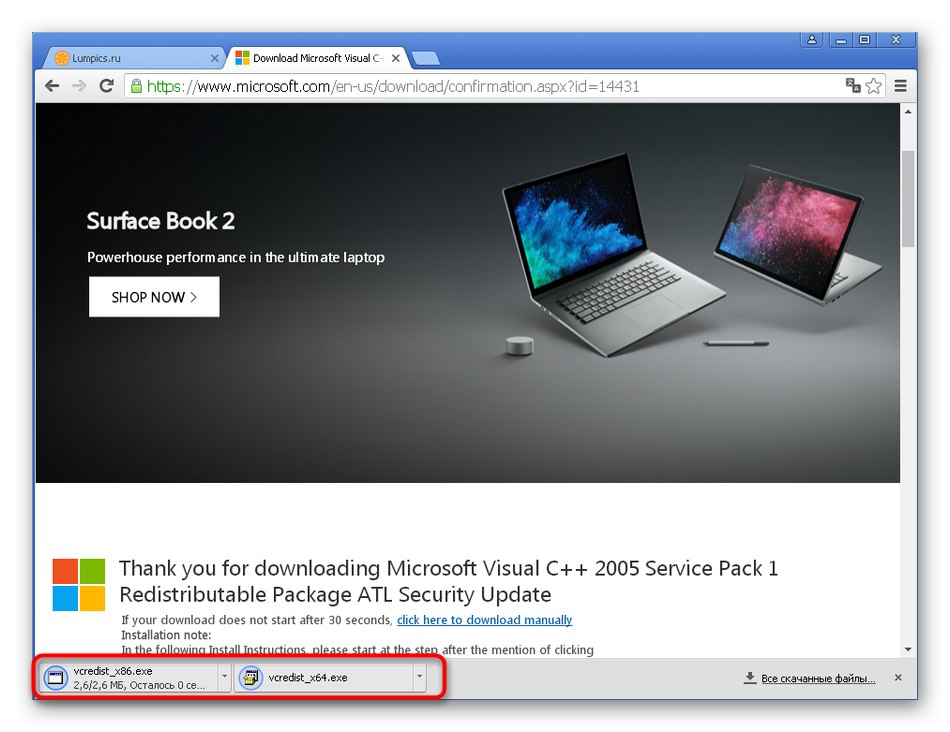
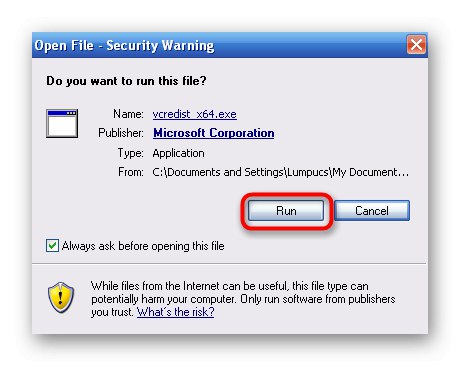
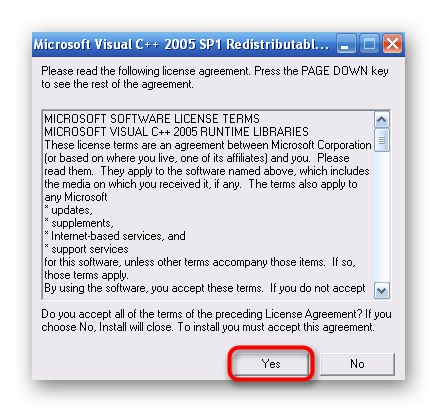
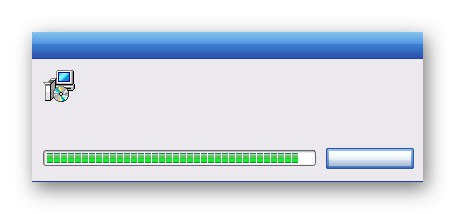
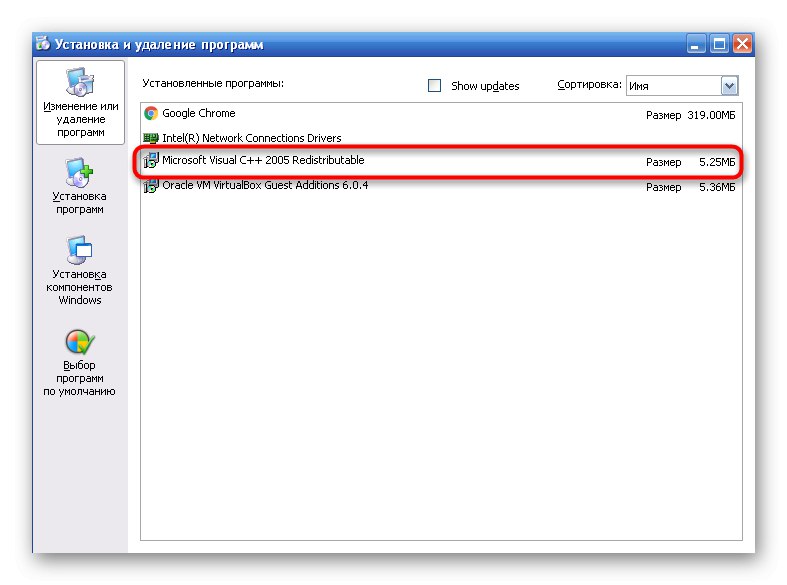
حتی اگر این روش بی نتیجه باشد ، در عین حال وقت تلف نشده است ، زیرا مطمئناً شرایطی اتفاق خواهد افتاد که اجزای موجود در Visual C ++ برای عملکرد برخی از نرم افزارها لازم باشد. از آنجا که قبلاً آنها را در رایانه شخصی خود دارید ، نه تنها در زمان نصب صرفه جویی خواهید کرد ، بلکه می توانید از خطاهای مرتبط با این کتابخانه ها جلوگیری کنید.
روش 5: اینترنت اکسپلورر را به نسخه 8 به روز کنید
یک اطلاعات رسمی دیگر وجود دارد که اطمینان می دهد فایل dwmapi.dll و موارد دیگر مانند آن فعالانه با مرورگر استانداردی که فراخوانی ، انتقال یا دریافت داده از طریق آن است ارتباط برقرار می کنند. اگر به روزرسانی که به روزرسانی IE را بر روی رایانه نصب نکرده است ، خطایی که امروز در نظر داریم ممکن است هنگام کار یا راه اندازی یک برنامه خاص روی صفحه ظاهر شود. بنابراین ، ما پیشنهاد می کنیم با دانلود به روزرسانی لازم ، خود به خود این مسئله را برطرف کنیم.
صفحه وب سایت رسمی مایکروسافت برای به روزرسانی اینترنت اکسپلورر به نسخه 8
- از لینک بالا برای رفتن به صفحه بارگیری رسمی برای به روزرسانی استفاده کنید ، جایی که روی دکمه کلیک کنید "دانلود".
- منتظر بمانید تا بارگیری EXE به پایان برسد ، سپس آن را باز کنید.
- با اجتناب از پیام امنیتی سیستم عامل ، فایل اجرایی به روزرسانی را اجرا کنید.
- انتظار استخراج فایل و نصب خودکار را دارید.
- اکنون می توانید اینترنت اکسپلورر را از طریق راه اندازی کنید "همه برنامه ها"برای مشاهده نسخه فعلی خود.
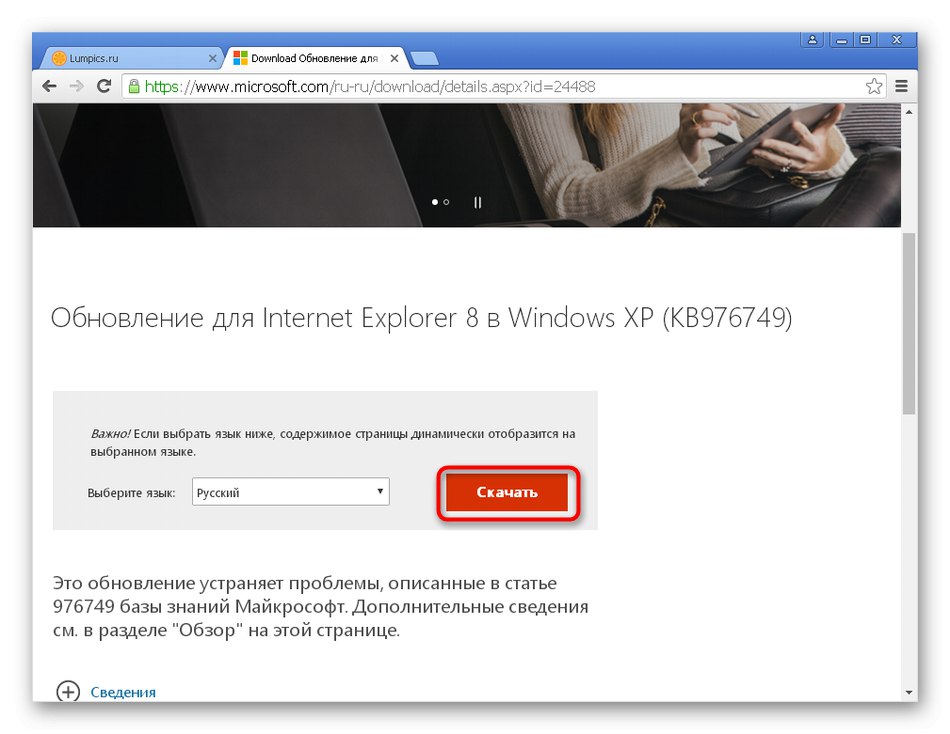
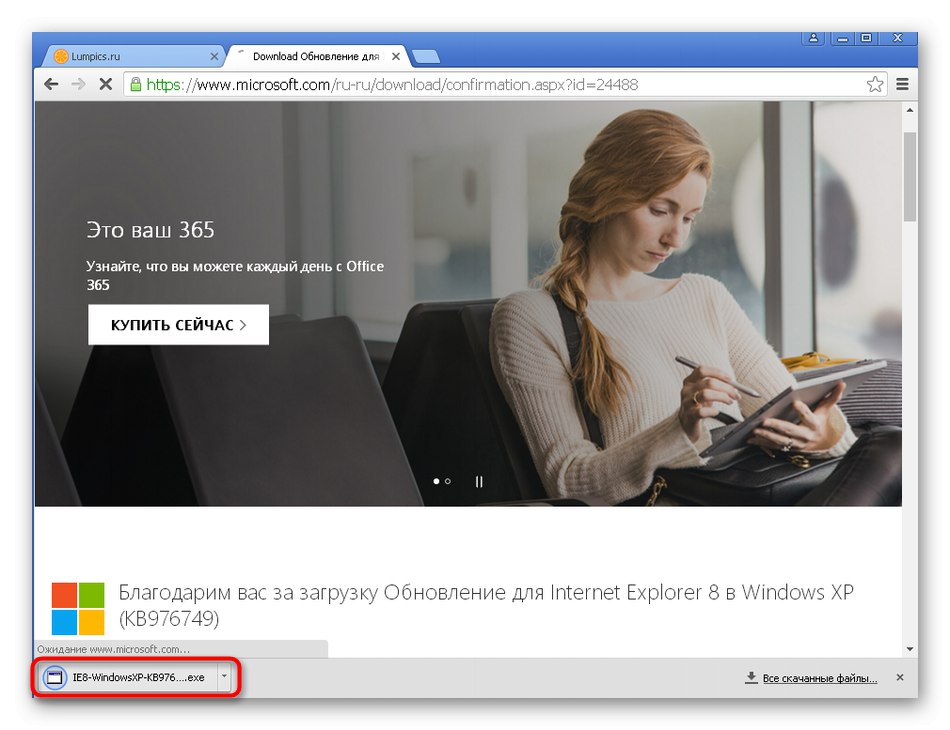
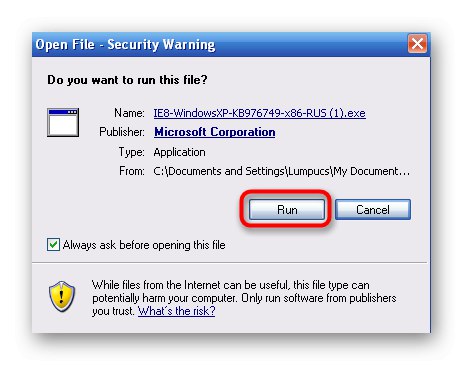
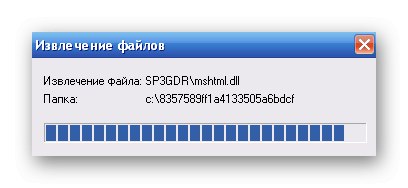
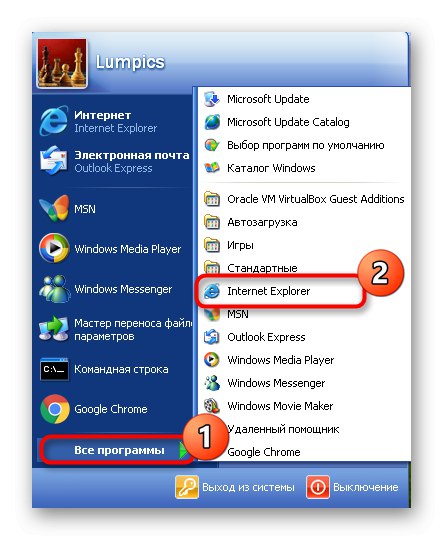
امروز شما با پنج روش مختلف برای رفع مشکل از دست رفته dwmapi.dll در ویندوز XP آشنا شدید. همانطور که مشاهده می کنید ، الگوریتم عملکرد هر یک از آنها کاملاً متفاوت است ، بنابراین بهتر است استفاده از هر یک از روشها به ترتیب شروع شود. با این حال ، نباید این واقعیت را حذف کنید که نرم افزارهای مشکل ساز ممکن است با Windows XP ناسازگار باشند یا حاوی خطاهای داخلی باشند. قبل از نصب نرم افزار بر روی رایانه ، حتماً توضیحات و نظرات آن را بخوانید.